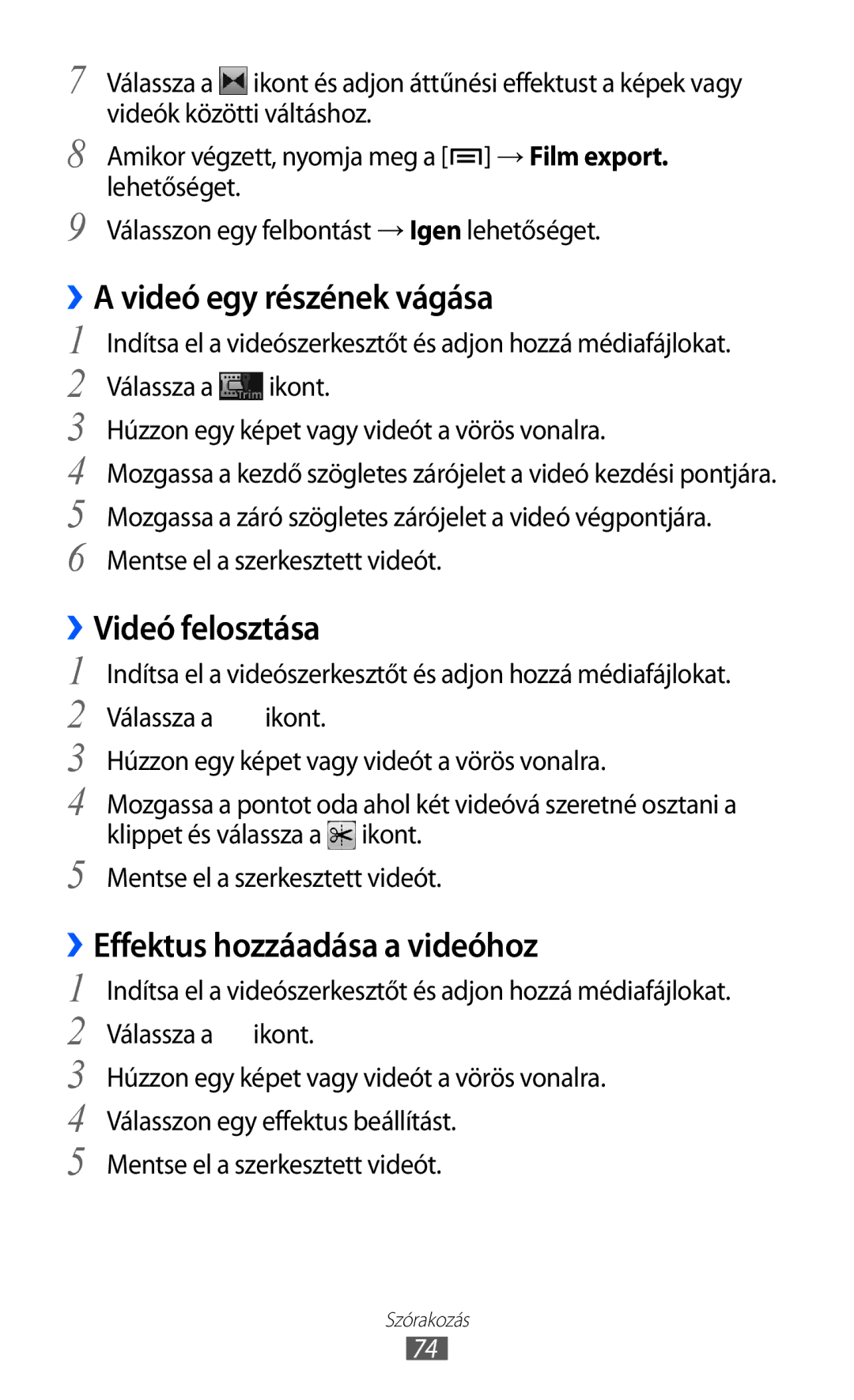7
8
9
Válassza a ![]() ikont és adjon áttűnési effektust a képek vagy videók közötti váltáshoz.
ikont és adjon áttűnési effektust a képek vagy videók közötti váltáshoz.
Amikor végzett, nyomja meg a [![]() ] → Film export. lehetőséget.
] → Film export. lehetőséget.
Válasszon egy felbontást → Igen lehetőséget.
››A videó egy részének vágása
1
2
3
4
5
6
Indítsa el a videószerkesztőt és adjon hozzá médiafájlokat.
Válassza a  ikont.
ikont.
Húzzon egy képet vagy videót a vörös vonalra.
Mozgassa a kezdő szögletes zárójelet a videó kezdési pontjára. Mozgassa a záró szögletes zárójelet a videó végpontjára. Mentse el a szerkesztett videót.
››Videó felosztása
1
2
3
4
5
Indítsa el a videószerkesztőt és adjon hozzá médiafájlokat. Válassza a ![]() ikont.
ikont.
Húzzon egy képet vagy videót a vörös vonalra.
Mozgassa a pontot oda ahol két videóvá szeretné osztani a klippet és válassza a ![]() ikont.
ikont.
Mentse el a szerkesztett videót.
››Effektus hozzáadása a videóhoz
1
2
3
4
5
Indítsa el a videószerkesztőt és adjon hozzá médiafájlokat. Válassza a ![]() ikont.
ikont.
Húzzon egy képet vagy videót a vörös vonalra. Válasszon egy effektus beállítást.
Mentse el a szerkesztett videót.
Szórakozás
74